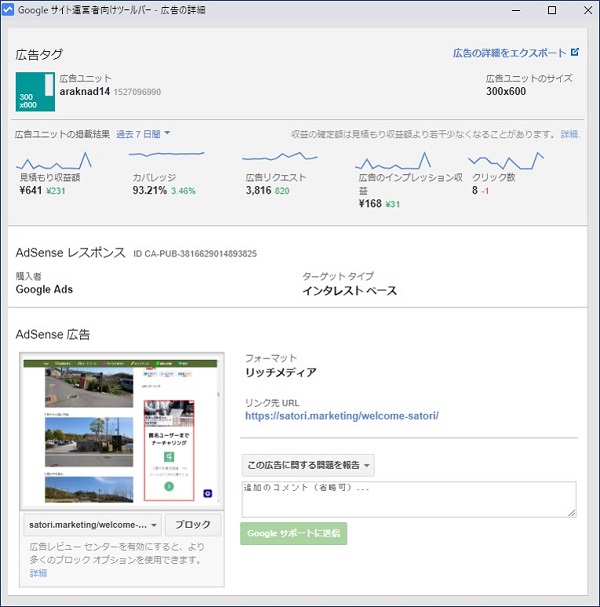Webサーバー サイトの管理
Google Publisher Toolbar
アドセンスの「自己クリック防止」と「収益確認」
Google Publisher Toolbar
アドセンスの「自己クリック防止」と「収益確認」
Google アドセンスの「自己クリック防止」と「収益確認」ができる、Google Publisher Toolbarをインストールした。
以下、「Google Publisher Toolbar」のインストール記録。
スポンサー リンク
目 次
1. Google Publisher Toolbar とは
【Google サイト運営者向けツールバー】と言われる、Chromeの拡張機能の一つに「Google Publisher Toolbar」がある。
Google Publisher Toolbar
AdSense、Ad Exchange、DoubleClick for Publishers のユーザーの方は、Google サイト運営者向けツールバーを利用すると、ご自身のサイトを閲覧しながら、各 Google 広告に関する情報の表示、不適切な広告のブロック、アカウントのサマリーの確認を行えます。
Chromeに、Google PublisherToolbarを導入し[広告オーバーレイ]を[ON]にすると、ページ上の広告ユニットに緑色の網掛けが入り、Google Publisher Toolbarのポップアップ画面に、見積もり収益額や広告ユニットの一覧が表示される。
この拡張機能により、
①.アドセンス広告の、自己クリックが防止できる。
②.アドセンスを開かなくても、広告の収益確認ができる。
ようになる為、AdSenseユーザー必携ツールとなっている。
①.アドセンス広告の、自己クリックが防止できる。
②.アドセンスを開かなくても、広告の収益確認ができる。
ようになる為、AdSenseユーザー必携ツールとなっている。
無効なクリックとインプレッション
サイト運営者様がご自身の広告をクリックしたり、手動または他の方法で表示回数やクリック数を作為的に増やしたりすることは禁止されています。
2. Google Publisher Toolbar のインストール
「Google Publisher Toolbarのマーク」をクリックすると、見積もり収益額が表示されが、右下にある[広告オーバーレイ]は[OFF]になっている。
3. Google Publisher Toolbarの使い方
すると、ページ上の広告ユニットに緑色の網掛けが入り、Google Publisher Toolbarのポップアップ画面に、見積もり収益額やページに埋め込まれている広告ユニットの一覧が表示されるようになる。

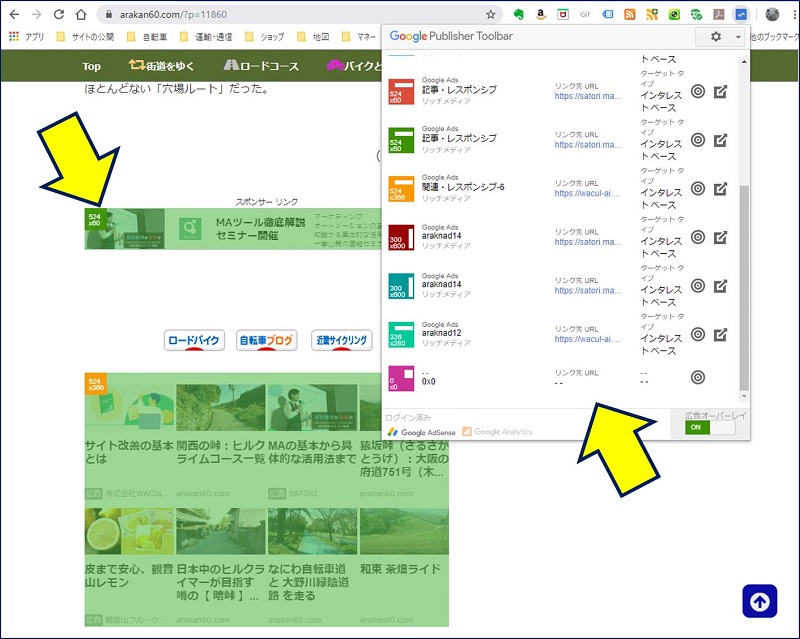
これで、アドセンス広告の自己クリックが防止でき、ポリシー違反になる心配がなくなった。
以上。
(2019.08.20)
(2019.08.20)
スポンサー リンク


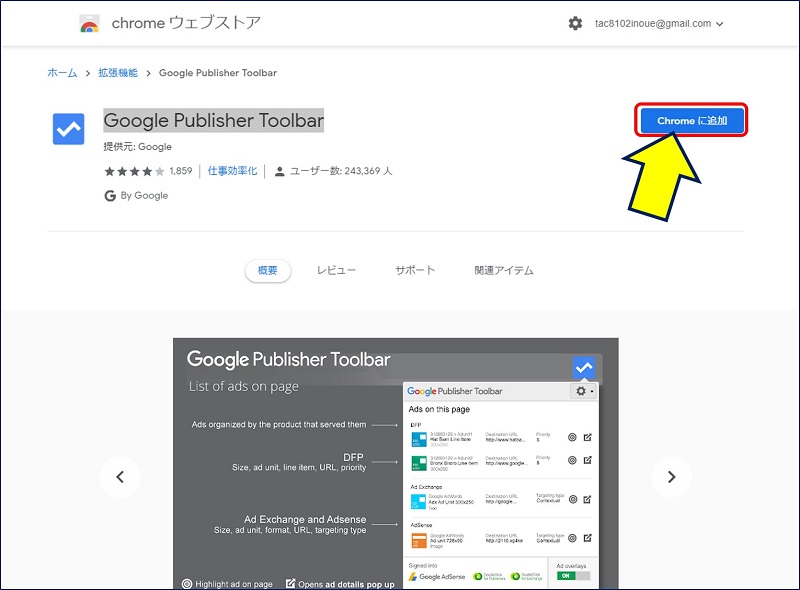
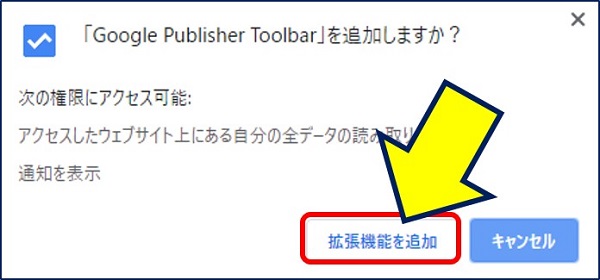
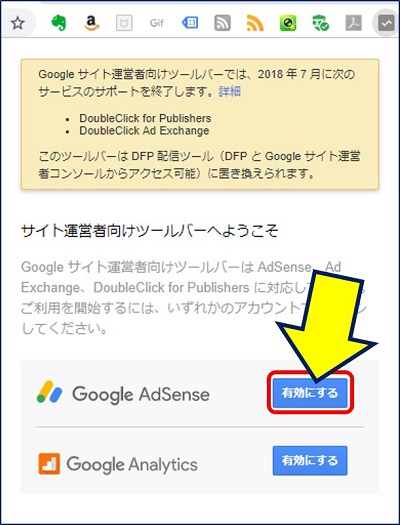
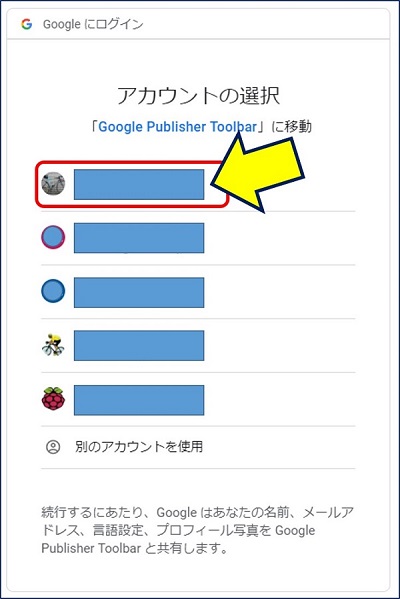
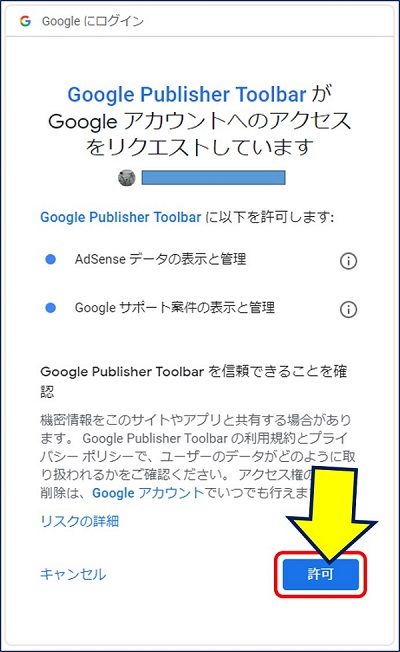

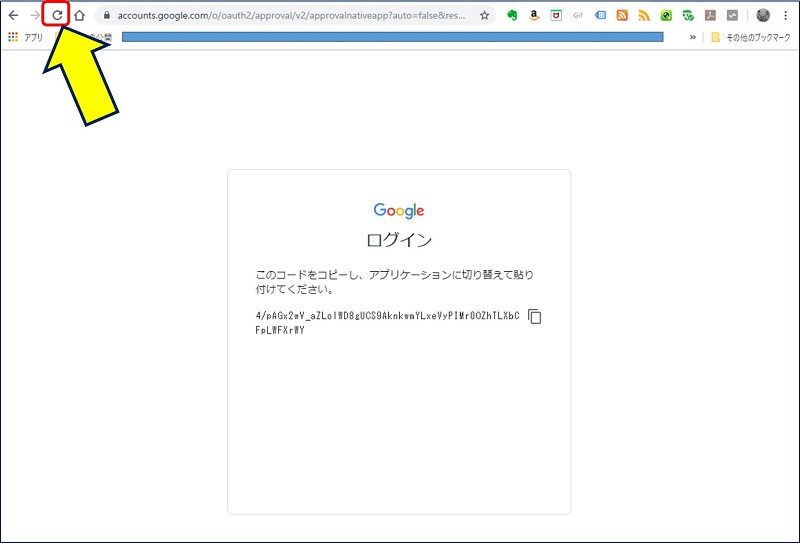

![[広告オーバーレイ]を[ON]にする](https://arakoki70.com/wp-content/uploads/2019/08/gptoolbar_0111.jpg)